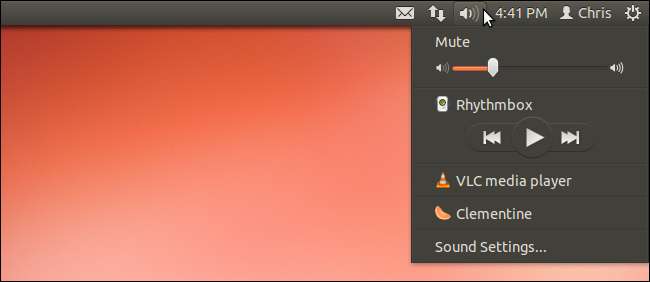
उबंटू के साउंड मेनू में डिफ़ॉल्ट रूप से रिदमबॉक्स होता है। आपके द्वारा इंस्टॉल किया गया कोई भी अन्य मीडिया प्लेयर भी मेनू में दिखाई देगा, यह मानते हुए कि वे MPRIS2 विनिर्देश का समर्थन करते हैं। आप मेनू में मीडिया प्लेयर छिपा सकते हैं या अपनी पसंद का कोई भी एप्लिकेशन जोड़ सकते हैं।
आपके द्वारा जोड़े गए मीडिया खिलाड़ियों में एकीकृत प्लेबैक नियंत्रण नहीं हैं, लेकिन आप उन्हें आसानी से ध्वनि मेनू से लॉन्च कर सकते हैं। आप किसी भी एप्लिकेशन के शॉर्टकट को साउंड मेनू में जोड़ सकते हैं, जब तक कि एप्लिकेशन में डेस्कटॉप फ़ाइल हो।
चित्रमय विधि
अपने ध्वनि मेनू को संशोधित करने का सबसे आसान तरीका ग्राफिक रूप से, dconf- संपादक अनुप्रयोग के साथ है। यह डिफ़ॉल्ट रूप से स्थापित नहीं है - के लिए खोजें dconf इसे स्थापित करने के लिए उबंटू के सॉफ्टवेयर सेंटर में।
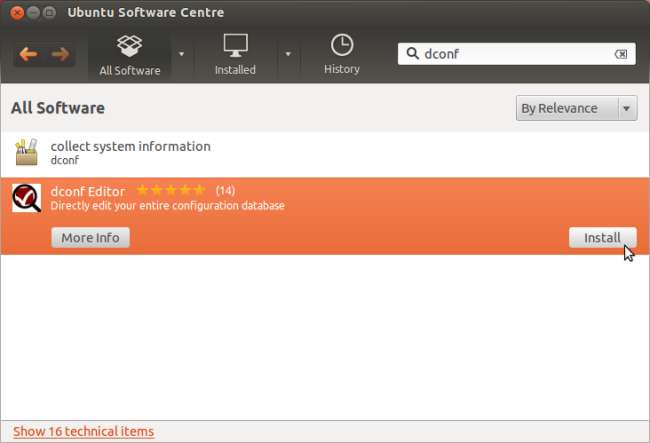
आप इसके साथ भी कर सकते हैं gsettings टर्मिनल कमांड उबंटू के साथ शामिल है - निर्देशों के लिए अंतिम अनुभाग देखें।
इसे स्थापित करने के बाद डैश से dconf-editor लॉन्च करें।
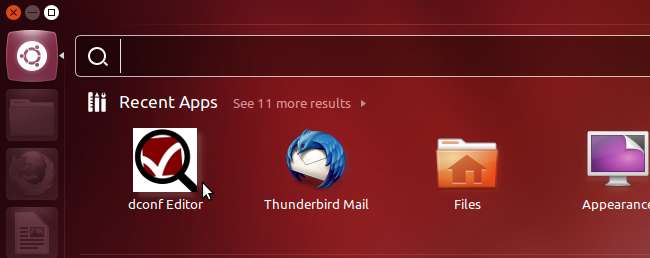
पर नेविगेट करें com / विहित / सूचक / ध्वनि dconf- संपादक विंडो में अनुभाग।
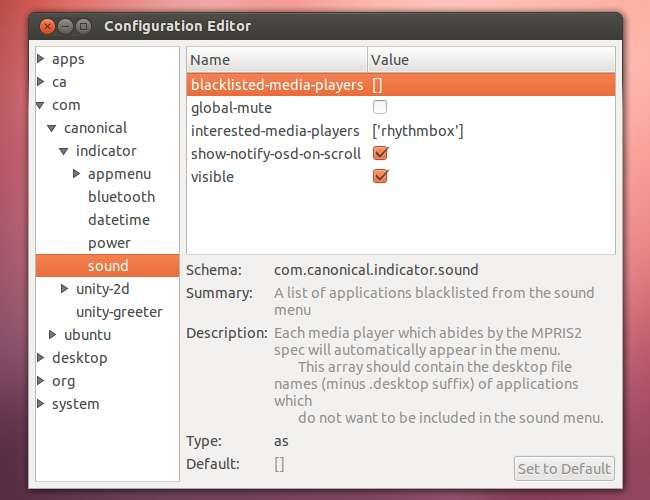
रुचि-मीडिया-खिलाड़ियों की सेटिंग में उन अनुप्रयोगों की एक सूची होती है जो मेनू में दिखाई देंगे। ब्लैक लिस्टेड-मीडिया-प्लेयर सेटिंग इच्छुक मीडिया खिलाड़ियों की सूची को ओवरराइड कर सकती है - ब्लैक लिस्टेड मीडिया प्लेयर्स मेनू में दिखाई नहीं देते, भले ही वे इच्छुक मीडिया खिलाड़ियों की सूची में हों।
उदाहरण के लिए, यदि आप मेनू से रिदमबॉक्स को छिपाना चाहते हैं, तो आप ब्लैकलिस्ट किए गए मीडिया-खिलाड़ियों के मूल्य को बदल सकते हैं [‘rhythmbox’] .
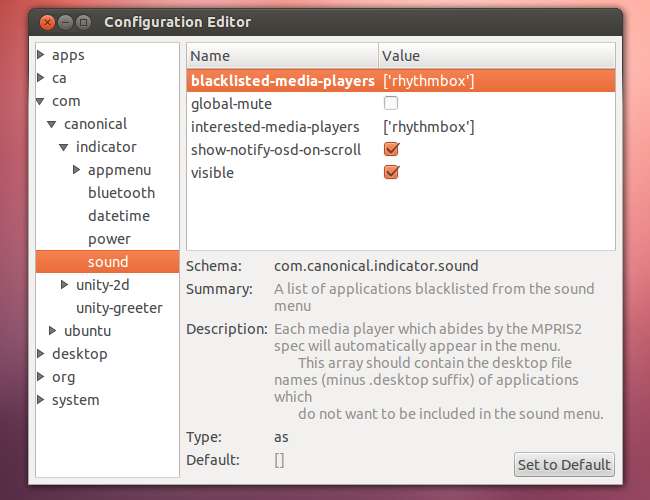
यदि आप ध्वनि मेनू में VLC और क्लेमेंटाइन जोड़ना चाहते हैं, तो यह मानते हुए कि वे स्थापित हैं, आप रुचि रखने वाले मीडिया-खिलाड़ियों के मूल्य को बदल सकते हैं [‘rhythmbox’,’vlc’,’clementine’] .
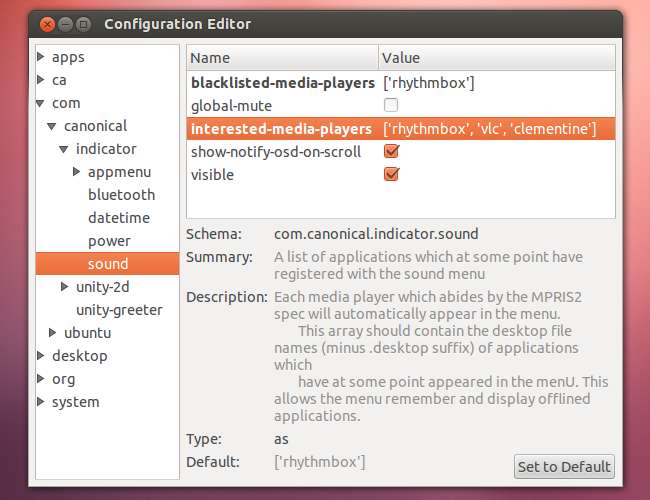
कुछ त्वरित नोट्स:
- प्रत्येक मूल्य में प्रत्येक एप्लिकेशन के डेस्कटॉप फ़ाइल का नाम होना चाहिए, न कि एप्लिकेशन की कमांड। उदाहरण के लिए, वीएलसी को इंगित करता है vlc.desktop फ़ाइल जो अनुप्रयोग का प्रतिनिधित्व करती है।
- आप मेनू में .desktop फ़ाइल के साथ कोई भी एप्लिकेशन जोड़ सकते हैं। अपने वेब ब्राउज़र को सूची में जोड़ना चाहते हैं? आगे बढ़ें।
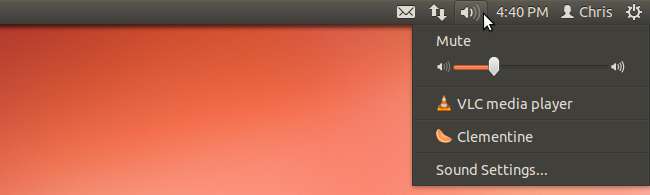
जब तक आप लॉग आउट करके वापस लॉग इन नहीं करते तब तक आपके परिवर्तन प्रकट नहीं होंगे।
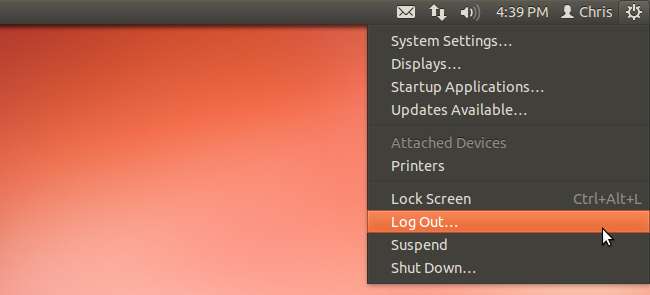
टर्मिनल विधि
gsettings मिलता है तथा gsettings सेट आदेश आपको टर्मिनल से इन सेटिंग्स को देखने और प्रबंधित करने की अनुमति देते हैं।
मानों में से किसी एक को देखने के लिए gsettings का उपयोग करें।
gsettings को com.canonical.indicator.sound इच्छुक-मीडिया-खिलाड़ी मिलते हैं
gsettings को com.canonical.indicator.sound ब्लैक लिस्टेड-मीडिया-प्लेयर मिलता है
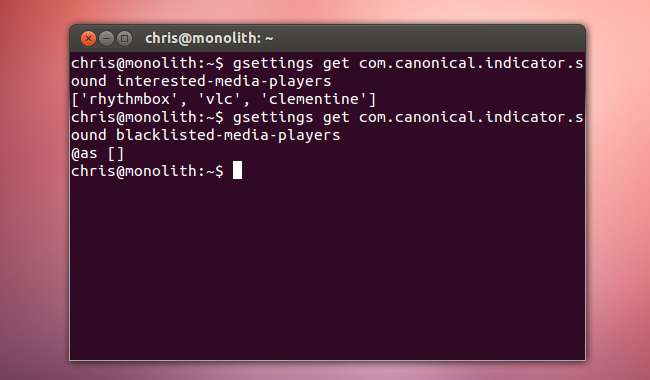
मान सेट करने के लिए gsettings सेट कमांड का उपयोग करें। यह आदेश रिडबॉक्स को ब्लैकलिस्ट में जोड़ता है, इसे छिपाता है:
gsettings ने com.canonical.indicator.sound ब्लैक लिस्टेड मीडिया-खिलाड़ियों को "[‘rhythmbox’]" सेट किया
यह कमांड ध्वनि मेनू में VLC और Amarok जोड़ता है:
gsettings ने com.canonical.indicator.sound रुचि रखने वाले मीडिया-खिलाड़ियों को "[‘rhythmbox’, ‘vlc’, ‘amarok’]" सेट किया
इन कमांड को चलाने के बाद लॉग आउट करना और वापस लॉग इन करना याद रखें।







